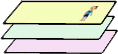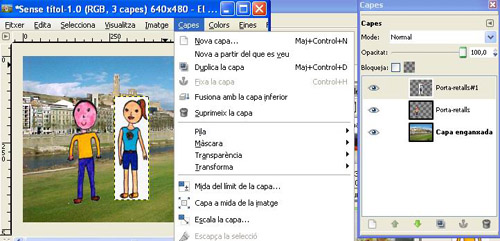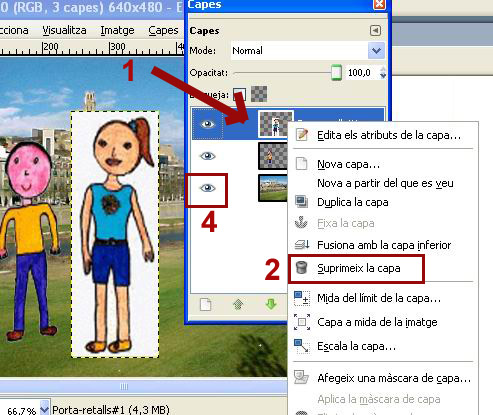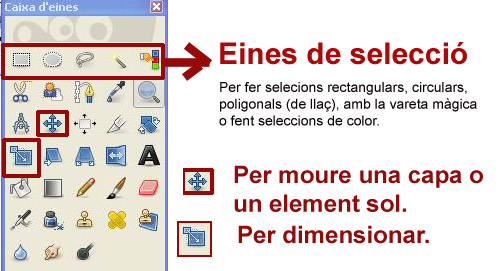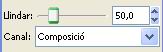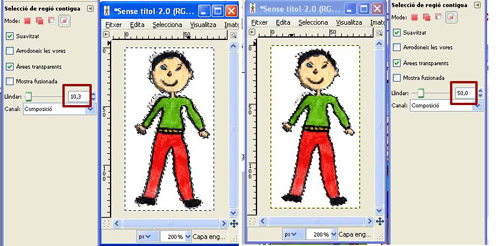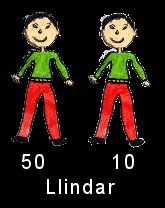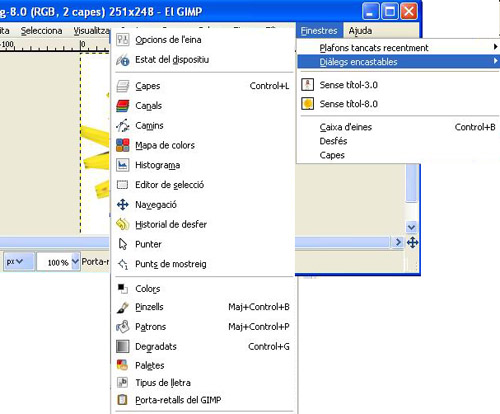|
||||||||||||||||
|
|
||||||||||||||||
|
|
Pràctica |
|
|
|
Exercici |
|||||||||||
|
|
||||||||||||||||
|
|
||||||||||||||||
|
|
Desenvolupament de la pràctica |
|||||
|
|
|
|||||
|
|
El treball amb capes |
|||||
|
|
Què és una
capa?
Aquests acetats - capes - podrem moure'ls lateralment
per tal de desplaçar les figures dins del pla o podrem ordenar-les
aleatòriament de dalt a baix per tal que la imatge desitjada es vegi en
primer pla i al darrere la del segon, i ... Vegeu alguns exemples:
Quins avantatges té el treball per capes? Primer de tot dir
que aquestes imatges no haguessin estat possibles sense les capes. Quines
dificultats té el treball per capes? No resulta difícil, tot i que de bon principi el fet de treballar sobre
superfícies transparents ens descol·loca i dificulta una mica el treball. Abans de poder actuar sobre una capa,
l'haurem de seleccionar o "activar" per tal de poder-hi actuar.
Serà fonamental establir contacte amb l'eina corresponent. Les captures
d'imatge i les explicacions es basen en el Gimp 2.6.1
El menú i
la paleta de capes Hi ha dues maneres
d'incidir i treballar sobre les capes: a través del menú capes o des de la
paleta de capes:
Gairebé sempre treballarem sobre la PALETA DE CAPES des d'allí:
Les eines Per treballar:
dimensionar, moure, deformar, pintar, seleccionar ...sobre cada capa farem
servir les eines del quadre d'eines principal. Assenyalem les més
importants:
La selecció i el
llindar. Les eines de
selecció són les més importants per que són les que ens permetran una
creativitat més gran: haurem de seleccionar si volem retallar una imatge, si
volem posar una part d'una imatge sobre una altra ... Les eines de selecció rectangular i circular -
les més habituals són les més senzilles. Només cal triar i seleccionar la part
que volem , copiar i enganxar-la on
volem. L'eina de selecció de llaç Aquesta forma de
seleccionar permet ajustar la selecció amb una exactitud extraordinària.
Consells:
Seleccionar amb la vareta màgica. La vareta màgica Si al voltant de
l'objecte que volem seleccionar hi ha àrees de tonalitats clarament
diferenciades la vareta pot seleccionar les àrees una a una Es tracta de fer
seleccions acumulades. Si es manté premuda
la tecla majúscules les selecciona es van sumant. Es pot anar
sumant fins obtenir una selecció satisfactòria.
El llindar. El llindar marca la
puresa del color que volem seleccionar. Els colors tenen tonalitats properes
que el llindar pot seleccionar a voluntat. Quan seleccionen
l'eina vareta màgica o la selecció per color a la part de sota on hi han les
característiques de les eines s'activa el llindar. A més llindar més selecció.
En aquesta imatge hi
ha dos seleccions fetes amb llindars diferents. Fixeu-vos com la imatge
seleccionada amb el llindar més baix té més rastres del blanc original.
La majoria de les males seleccions són culpa d'un llindar mal aplicat.
En altres programes el llindar s'anomena tolerància, Consell: Abans
de donar una selecció com a bona proveu a fer-ne unes quantes amb llindars
diferents. Les paletes
d'eines han desaparegut. És habitual que en
el treball es tanquin les finestres de les eines. Si no s'activen
expressament no tornen a aparèixer. Sovint aquest fet esdevé un problema. En el cas que no
veieu la paleta de capes o en vulgueu activar d'altres com ara la de colors,
la de l'historial dels passos que heu fet ... etc, les podeu activar des del
menú Finestres
|
|||||
|
|
|
|||||
|
|
||||||
|
|
||||||
|
|
|
|||||
|
|
|
|||||